MANUÁL POUŽÍVATEĽA. Wifi Smart
|
|
|
- Božena Tomanová
- před 7 lety
- Počet zobrazení:
Transkript
1 MANUÁL POUŽÍVATEĽA Wifi Smart Ďakujeme, že ste si vybrali náš produkt. Pre zabezpečenie správnej inštalácie postupujte podľa krokov uvedených v tomto manuáli.
2 Obsah Inštrukcie k prevádzke... 3 Konfigurácia... 3 Štandardné nastavenia - pripojenie priamo k jednotke... 3 Pokročilé nastavenia - pripojenie cez Wifi router... 5 Popis funkcií... 6 Štandardné funkcie ovládania Pokročilé funkcie ovládania Preset Link Infračervené ovládanie Vývojári softvéru si vyhradzujú právo pre zmeny softvéru a manuálu, bez upovedomenia používateľov.
3 Inštrukcie k prevádzke Stiahnite softvér a nainštalujte ho na svojom zariadení Stiahnite si softvér prostredníctvom nasledujúceho QR kódu. Nainštalujte softvér podľa pokynov v sprievodcovi inštalácie. Po úspešnej inštalácii sa v menu smartfónu bude zobrazovať ikona Používatelia so zariadeniami s operačným systém IOS si môžu softvér stiahnuť priamo z apple store. Konfigurácia Poznámka: Na výber je štandardné nastavenie softvéru, t.j. pripojenie priamo ku klimatizačnej jednotke, alebo vlastné nastavenie, t.j. pripojenie cez Wifi router. 1.Štandardné nastavenia Pred uvedením jednotky do prevádzky, zvoľte nasledujúce nastavenia za účelom zabezpečenia Wifi ovládania medzi klimatizačnou jednotkou a smartfónom. (1) Nastavenie ovládania jednotky na krátku vzdialenosť cez prístupový bod Wifi. Krok 1: Wifi na klimatizačnej jednotke je predvolene nastavené na pripojenie cez softvér (App). Smartfónom môžete vyhľadať klimatizačnú jednotku. Názov prístupového bodu, resp. klimatizačnej jednotky, je posledných 8 znakov MAC adresy danej klimatizačnej jednotky. Heslo je
4 gree-a gree-cn gree-cn gree-dh Krok 2: Spustite softvér a na obrazovke sa bude zobrazovať pripojená klimatizačná jednotka. Kliknite na klimatizačnú jednotku a budete ju môcť ovládať prostredníctvom smartfónu. Jednotlivé funkcie a postup pre ovládanie nájdete v ďalšej časti manuálu. Poznámka: Jednu klimatizačnú jednotku je možné súčasne ovládať z max. 4 zariadení. (2) Nastavenie ovládania jednotky cez Wifi router. Krok 1: Vráťte sa na domovskú stránku softvéru a kliknite na v pravom hornom rohu domovskej stránky zariadení( Device ). Zvoľte Add device (pridať zariadenie). Potom kliknite na Manual configuration. Krok 2: Zvoľte názov vybranej siete a zadajte heslo. Zvoľte server(nastavenia servera musia byť rovnaké ako sú spomenuté v časti 2. Nastavenia nižšie, inak diaľkový ovládač nebude fungovať). Po stisnutí Add device začnete konfiguráciu pripojenia. 4
5 Na displeji sa zobrazí Configuring. Po úspešnom pripojení k vnútornej jednotke vydá vnútorná jednotka zvukový signál. 2. Nastavenia Detailný popis postupu pri nastavovaní ovládania jednotky cez Wifi router. Krok 1: Prejdite na domovskú stránku softvéru a kliknite na. Zvoľte "Add device" a prejdite na ďalšiu stránku. Kliknite "Manual Configuration". Krok 2: Stisnite "Next" 5
6 Krok 3: Zvoľte Wifi sieť klimatizačnej jednotky. Softvér si vypýta heslo (základné heslo siete klimatizačnej jednotky) potom stisnite Next, zvoľte meno Wifi routera, zadajte správne heslo a zvoľte server. Krok 4: Ak bola konfigurácia úspešná, na displeji sa zobrazí správa Configuration Successful". Nastavenia sú týmto dokončené. Poznámka: Po tom, ako dokončíte nastavenia, pripojenie klimatizačnej jednotky cez prístupový bod k smartfónu zmizne. Pripojte sa smartfónom k Wifi routeru, až potom bude možné jednotku ovládať prostredníctvom routera. Spomínaná konfigurácia sa vykonáva len na jednom smartfóne. V prípade, ak by ste potrebovali klimatizačnú jednotku ovládať ďalšími smarfónmi, musíte na tieto smartfóny nainštalovať softvér a konfiguráciu pripojenia vykonať rovnako, ako pri prvom smartfóne. Z ostatných smartfónov je klimatizáciu možné ovládať cez prístupový bod, alebo pripojením cez Wifi router. Popis funkcií 1.Registrácia používateľa Účel: Nutné pre ovládanie klimatizačnej jednotky pripojenej cez Wifi router. Inštrukcie k prevádzke: Počas prvého prihlásenia je nutné si zaregistrovať nové nové prihlasovacie meno. Po registrácií zadajte svoju ovú adresu a heslo (v prihlasovacom menu Login Page ). Heslo je možné v budúcnosti resetovať, v prípade, že ste ho zabudli. 6
7 Postup: (1) Zvoľte adresu servera. (2) Prihlasovacie údaje: Presuňte sa na danú stránku. Kliknite "Login" a prejdete do menu "Register username". Nový používatelia sa tu môžu registrovať kliknutím na Register. (3) Zadajte svoju ovú adresu a počkajte, kým Vám bude zaslaný verifikačný kód, potom zadajte kód a stisnite tlačidlo OK. (4) ovú adresu potrebujete v prípade zabudnutého hesla. Ak ste zabudli svoje heslo, kliknite na Forgot password, potom zadajte svoju ovú adresu. Kliknite na Get verification code a na Váš bude odoslaný verifikačný kód. Potom zadajte verifikačný kód a prihláste sa do softvéru. 7
8 2. Osobné nastavenia Účel: Nastavenie mena (nastavenie názvu zariadenia, a pod.) a obrázku (obrázok zariadenia) pre jednoduchšiu orientáciu používateľa. (1) Nastavenie názvu zariadenia Po ukončení rýchlej konfigurácie bude vygenerovaný zoznam dostupných ovládateľných zariadení. Predvolene je názvom zariadenia posledných osem čísiel MAC adresy klimatizačnej jednotky. Krok 1: Kliknite a podržte prst nad názvom zariadenia (v tomto príklade a07a020d ) a prejdete na stránku Edit device. Kliknutím na Image môžete zmeniť obrázok zariadenia. Na výber máte z možností Default images(základné obrázky), Take photo (použiť fotoaparát) alebo Choose form photos(obrázky uložené na smarfóne). 8
9 Krok 2: Kliknite "Name" a zmeňte názov zariadenia. Po uložení nastavení sa bude zobrazovať nový názov zariadenia. Zapnutím Lock device uzamknete zariadenie, resp. iné smartfóny nebudú môcť vyhľadať danú klimatizačnú jednotku. Kliknutím na Temp unit môžete zmeniť jednotku zobrazovanej teploty ( C ~ F). Krok 3: Kliknutím na "Firmware updated" môžete aktualizovať softvér, kliknite na 1.8" (príklad) a softvér sa automaticky aktualizuje. 9
10 (2) Nastavenie Preset (predvolené nastavenia jednotiek) Krok 1: Kliknite v pravom hornom rohu domovskej obrazovky. Zvoľte Add preset" a prejdete na stránku Preset edit. Krok 2: Zvoľte si čas. Potom kliknite Name (príklad baby room ), zvoľte typ časovača (ON). Následne zvoľte dni, kedy sa má preset opakovať. Na záver uložte nové nastavenia. 3. Ovládanie (1) Štandardné funkcie ovládania: Ovládanie klimatizačnej jednotky smartfónom, od bežných funkcií ovládania (On/Off, nastavenie teploty, rýchlosti ventilátora, režimu prevádzky a pod.) až po pokročilé funkcie (výmena vzduchu, odvlhčovanie, režim Health, nastavenie posvietenia displeja, režim Spánok, režim úspory energie) Krok 1: Štandardné funkcie ovládania. Prejdite na domovskú stránku klimatizačnej jednotky, v tomto príklade je to jednotka babyroom. 10
11 Kliknite na "babyroom" a prejdite na stránku klimatizačnej jednotky. Najskôr kliknite na. Kliknutím alebo zvyšujete alebo znižujete nastavenú teplotu. Kliknite pre zmenu prevádzkového režimu. Kliknutím na vstúpite do menu pre zmenu rýchlosti otáčok ventilátora. 11
12 Kliknite na a pohybovaním krúžkom do kruhu meníte rýchlosť ventilátora. Krok 2: Pre pokročilé nastavenia kliknite na. Prejdete do menu, v ktorom môžete nastaviť funkcie ako výmena vzduchu, odvlhčovanie, režim Health, podsvietenie displeja, režim Spánok alebo režim úspory energie. (2) Pokročilé nastavenia: Nastavenia presetu(scene); Link: Infra ovládanie (dostupné iba na smarfónoch, ktoré obsahujú Infraport). Nastavenie preset: Predvolené nastavenia prevádzky na niekoľkých zariadeniach. V menu "Device", kliknite na ikonu "Device" a prejdete do menu "Edit scene". Kliknite "Add scene" a zadajte meno presetu, v príklade je uvedené meno "Back home". Potom pridajte zariadenia, pre ktoré bude tento preset platiť. Stisnite pre pridanie príkazov daného presetu. V menu "Select execution device", zvoľte klimatizačné zariadenie(príkl. "babyroom"). Potom si zvoľte ON alebo OFF. 12
13 Pokračujte k voľbe ďalšieho zariadenia do rovnakého presetu, stisnite a nastavte interval. Stisnite "Save". Kliknite na obrázok presetu(scene) na domovskej stránke Device a spustíte tým preset. Na obrazovke si môžete pozrieť stav prebiehajúceho presetu. (3) Preset je možné nastaviť na jednu, alebo viac klimatizačných jednotiek. Preset umožňuje zapnúť alebo vypnúť klimatizačnú jednotku/jednotky v konkrétny nastavený čas. 13
14 Na základnej obrazovke "Device", zvoľte klimatizačnú jednotku(príkl. babyroom ). Kliknite na spodku menu "babyroom". Prejdete do menu Preset edit Na tejto obrazovke nastavte čas. Ak chcete čas zosynchronizovať so smartfónom, kliknite na "synchronize". Tento krok vynechajte, ak sa vám nezobrazilo hlásenie Hint. Kliknite "Name" pre nastavenie mena presetu. Preset device(zariadenie, pre ktoré je preset určený) nie je možné zmeniť a bude automaticky nastavený na babyroom. Nastavte typ časovača na ON(zapnutie) a zvoľte dni v týždni, kedy má preset platiť. 14
15 Preset pre viac zariadení: Viac zariadení môže použiť rovnaký preset v rovnaký nastavený čas. Postupujte podľa inštrukcií pre nastavenie času, mena, časovača presetu, typu (ON/OFF) a dní, kedy sa má preset opakovať, podobne, ako pri nastavovaní presetu pre jednu klimatizačnú jednotku. Stisnite Preset device pre výber jednej alebo viacerých klimatizačných jednotiek. Potom sa vráťte do menu Device. (4) Link(Táto funkcia nie je dostupná na niektorých modeloch klimatizačných jednotiek) Zvoľte hlavnú jednotku(master). Až budú parametre v miestnosti spĺňať požiadavky nastavené na master jednotke, ostatné jednotky vykonajú príkazy nastavené v presete softvéru. Krok 1: Nastavte parametre hlavnej(master) jednotky (zvoľte master jednotku, zvoľte požadované parametre prostredia, zvoľte stav master jednotky). Stisnite v pravom hornom rohu základnej obrazovky Devices. Kliknite na link a v menu Add linkage stisnite Device/Param. Zvoľte si potom klimatizačnú jednotku, napr. babyroom. Potom nastavte parametre prostredia(teplotu, režim, on/off). 15
16 Stisnite Temperature" a prejdete do menu "Select temperature parameter", kde nastavíte požadovanú teplotu. Stisnite Upper limit / Lower limit pre nastavenie horného/dolného limitu teploty. Stisnite Mode a On/Off pre nastavenie stavu master jednotky. Potom stlačte Save. Krok 2: Nastavte čas prepnutia presetu. Stisnite "Time parameter" a pokračujte na Set time". Posuňte doprava a nastavený čas presetu bude platný. Stisnite "Execution time"; potom stisnite "Start" a "Stop" pre nastavenie času začatia a zastavenia. Stisnite "OK" v pravom hornom rohu a uložte nastavenia. 16
17 Zvoľte dni v sekcii Repeat, počas ktorých sa má preset opakovať a stisnite Save. Krok 3: Pokračujte na Execute command Stisnite Execute command a prejdite na stránku Select device. Kliknite na meno zariadenia, ktoré chcete ovládať. Stisnite ON alebo OFF a potom Save pre dokončenie úkonu. 17
18 Stisnite "Save" a zopakujte kroky uvedené vyššie pre prepojenie presetu s viacerými jednotkami (5) Infračervené ovládanie (aplikovateľné iba pri smartfónoch, ktoré obsahujú infra). Účel: Smarfón je možné použiť ako náhradu za infračervený diaľkový ovládač. Kliknite Po kliknutí na v pravom hornom rohu domovskej stránky a kliknite na Infrared. prejdete do pokročilých nastavení diaľkového ovládača. 18
19 Kliknite na a zapnite zariadenie. Kliknutím meníte prevádzkový režim kliknutím na meníte rýchlosť ventilátora a smer fúkania vzduchu(swing). Kliknite na Health(Režim Health), Energy saving(režim úspory energie), Sleep(režim spánku), a pod. - pre nastavenie pokročilých funkcií. Tlačidlami hore/dole nastavujete požadovanú hodnotu napr. teploty, alebo času. 4.Funkcie menu obsahuje 4 funkcie : (Share, Set, History, Feedback) (1) Share (zdielanie): Pre zdielanie informácií o konfigurácií a o zariadení, vrátane importu/exportu informácií. Pre import stačí jednoducho kliknúť na Local import a počkať kým sa dáta nahrajú. Pri exporte postupujte nasledovne: Krok 1: Exportujte dáta na iný smartfón. Vstúpte do menu na ľavej strane a kliknite na Share (zdielanie), potom kliknite na "Local export". 19
20 Krok 2: Pripojenie ďalšieho smartfónu Kliknite na meno modelu a pokračujte ďalej (2) Záloha: Pre zálohovanie údajov a prípadné neskoršie rýchle opätovné nakonfigurovanie klimatizačných jednotiek pokračujte podľa nasledujúcich krokov: Záloha na cloud Vstúpte do menu na ľavej strane a stisnite Backup. Kliknite "Backup to cloud" a potom voľbu potvrďte tlačidlom Yes. Následne počkajte, kým sa dáta načítajú. 20
21 Zvoľte "Backup list on the cloud". Zobrazí sa zoznam obsahujúci záznami o zálohe. Kliknutím Record stiahnete údaje a obnovíte dáta v softvéri. (3) Nastavenia Používateľ môže nastaviť vibrovanie, výstražné správy, server, aktualizácie a pod. Nastavenia servra musia byť rovnaké ako v časti Configuration (Nastavenia), inak ovládanie jednotky nebude funkčné. (4) Odozvy používateľov Používatelia majú možnosť napísať vývojárom softvéru svoje postrehy a nápady prostredníctvom menu Feedback. Po stisnutí Feedback môžete napísať tvorcom, správu odošlete potvrdením tlačidla Submit na spodku obrazovky. 21
22 GREE ELECTRIC APPLIANCES, INC. OF ZHUHAI Add: West Jinji Rd, Qianshan, Zhuhai, Guangdong, China, Tel: ( ) Fax: ( ) Voľný preklad z anglického originálu, Slovklima Deimos s.r.o Právo na tlačové chyby vyhradené
Pokyny pro ovládání pomocí smartphonu... 3
 Obsah Pokyny pro ovládání pomocí smartphonu... 3 Stažení a instalace aplikace... 3 Konfigurace... 3 1. Originální konfigurace... 3 2. Postup konfigurace pro telefony se systémem Android... 5 3. Postup
Obsah Pokyny pro ovládání pomocí smartphonu... 3 Stažení a instalace aplikace... 3 Konfigurace... 3 1. Originální konfigurace... 3 2. Postup konfigurace pro telefony se systémem Android... 5 3. Postup
Návod na obsluhu ZOOM SÉRIA APLIKÁCIA WIFI SMART
 Návod na obsluhu ZOOM SÉRIA APLIKÁCIA WIFI SMART 1 Obsah Stiahnutie a inštalácia aplikácie... 3 Konfigurácia... 3 Registrácia používateľa... 3 Úvod k funkciám... 5 Osobné nastavenia... 6 Funkcie ovládania...
Návod na obsluhu ZOOM SÉRIA APLIKÁCIA WIFI SMART 1 Obsah Stiahnutie a inštalácia aplikácie... 3 Konfigurácia... 3 Registrácia používateľa... 3 Úvod k funkciám... 5 Osobné nastavenia... 6 Funkcie ovládania...
Obsah. Překlad původního návodu.
 Obsah Pokyny pro instalaci WiFi modulu... 2 Postup instalace WiFi modulu... 2 Pokyny pro ovládání pomocí smartphonu nebo tabletu... 4 Stažení a instalace aplikace... 4 Konfigurace... 4 Popis funkcí...
Obsah Pokyny pro instalaci WiFi modulu... 2 Postup instalace WiFi modulu... 2 Pokyny pro ovládání pomocí smartphonu nebo tabletu... 4 Stažení a instalace aplikace... 4 Konfigurace... 4 Popis funkcí...
Návod na obsluhu ZOOM SÉRIA APLIKÁCIA WIFI SMART
 Návod na obsluhu ZOOM SÉRIA APLIKÁCIA WIFI SMART 1 Obsah Stiahnutie a inštalácia aplikácie... 3 Konfigurácia... 3 Registrácia používateľa... 3 Úvod k funkciám... 5 Osobné nastavenia... 6 Funkcie ovládania...
Návod na obsluhu ZOOM SÉRIA APLIKÁCIA WIFI SMART 1 Obsah Stiahnutie a inštalácia aplikácie... 3 Konfigurácia... 3 Registrácia používateľa... 3 Úvod k funkciám... 5 Osobné nastavenia... 6 Funkcie ovládania...
ASH-13AIA1 PT, ASH-18AIA1 PT
 NÁVOD K OBSLUZE ARCTIC SERIE Wifi ovládání ASH-13AIA1 PT, ASH-18AIA1 PT Obsah Pokyny pro ovládání pomocí smartphonu nebo tabletu... 2 Stažení a instalace aplikace... 2 Konfigurace... 2 Popis funkcí...
NÁVOD K OBSLUZE ARCTIC SERIE Wifi ovládání ASH-13AIA1 PT, ASH-18AIA1 PT Obsah Pokyny pro ovládání pomocí smartphonu nebo tabletu... 2 Stažení a instalace aplikace... 2 Konfigurace... 2 Popis funkcí...
Postup pre firmy s licenciou Profesionál účtovná firma
 Postup pre firmy s licenciou Profesionál účtovná firma Vážený používateľ programu Olymp. Tento postup je určený pre všetky firmy, ktoré majú zakúpený program Olymp s licenciou Profesionál účtovná firma.
Postup pre firmy s licenciou Profesionál účtovná firma Vážený používateľ programu Olymp. Tento postup je určený pre všetky firmy, ktoré majú zakúpený program Olymp s licenciou Profesionál účtovná firma.
KLIMATIZÁCIA - KOMFORT
 KLIMATIZÁCIA - KOMFORT WiFi modul pre nástenné jednotky HKD, HND INŠTALAČNÝ NÁVOD Smart AC WiFi sada (vyhovuje norme IDA Da105762) Dátum vydania: 4.5.2016 INS-A-EXT-WiFi-0516-01-SK Sada WiFi obsahuje:
KLIMATIZÁCIA - KOMFORT WiFi modul pre nástenné jednotky HKD, HND INŠTALAČNÝ NÁVOD Smart AC WiFi sada (vyhovuje norme IDA Da105762) Dátum vydania: 4.5.2016 INS-A-EXT-WiFi-0516-01-SK Sada WiFi obsahuje:
TP-Link TD-W8901GB Inštalácia
 TP-Link TD-W8901GB Inštalácia 1. Pripojenie zariadenia Poznámka: Na konfiguráciu routra používajte prosím iba káblové sieťové pripojenia. 1. Vypnite vaše všetky sieťové zariadenia, vrátane vášho počítača
TP-Link TD-W8901GB Inštalácia 1. Pripojenie zariadenia Poznámka: Na konfiguráciu routra používajte prosím iba káblové sieťové pripojenia. 1. Vypnite vaše všetky sieťové zariadenia, vrátane vášho počítača
STRUČNÝ NÁVOD NA OBSLUHU DATALOGERA KIMO KT110 / 150
 STRUČNÝ NÁVOD NA OBSLUHU DATALOGERA KIMO KT110 / 150 1. Inštalácia softvéru KILOG Pre dokončenie inštalácie je potrebné potvrdiť všetky čiastkové inštalácie, ktoré sa budú ponúkať v inštalačnom okne. Strana
STRUČNÝ NÁVOD NA OBSLUHU DATALOGERA KIMO KT110 / 150 1. Inštalácia softvéru KILOG Pre dokončenie inštalácie je potrebné potvrdiť všetky čiastkové inštalácie, ktoré sa budú ponúkať v inštalačnom okne. Strana
Návod na aktualizáciu firmvéru pre 4G router TP-Link MR200
 Návod na aktualizáciu firmvéru pre 4G router TP-Link MR200 Vážený zákazník, Čo budete potrebovať? každý z nás potrebuje z času na čas niečo nové a lepšie. Platí to aj pre zariadenia, ktoré spracúvajú dôležité
Návod na aktualizáciu firmvéru pre 4G router TP-Link MR200 Vážený zákazník, Čo budete potrebovať? každý z nás potrebuje z času na čas niečo nové a lepšie. Platí to aj pre zariadenia, ktoré spracúvajú dôležité
Zjednodušený manuál pre klientsky softvér ISS
 Zjednodušený manuál pre klientsky softvér ISS Inštalácia softvéru Vložte priložené CD do mechaniky, otvorte priečinok Sofware a následne priečinok 1.ISS. Dvakrát kliknite na inštalačný súbor ISSSetup,
Zjednodušený manuál pre klientsky softvér ISS Inštalácia softvéru Vložte priložené CD do mechaniky, otvorte priečinok Sofware a následne priečinok 1.ISS. Dvakrát kliknite na inštalačný súbor ISSSetup,
NÁVOD PRE AKTUALIZÁCIU FIRMVÉRU Glitel GT-318RI
 1/9 NÁVOD PRE AKTUALIZÁCIU FIRMVÉRU Glitel GT-318RI Pri problémoch s inštaláciou kontaktujte GLITEL Stropkov, s.r.o. na tel. čísle 054/7181037 od 8:00 do 16:00 (Po-Pi). Volanie je spoplatňované podľa štandardných
1/9 NÁVOD PRE AKTUALIZÁCIU FIRMVÉRU Glitel GT-318RI Pri problémoch s inštaláciou kontaktujte GLITEL Stropkov, s.r.o. na tel. čísle 054/7181037 od 8:00 do 16:00 (Po-Pi). Volanie je spoplatňované podľa štandardných
INŠTALAČNÝ MANUÁL. TMEgadget
 INŠTALAČNÝ MANUÁL TMEgadget OBSAH 1 KROKY PRED INŠTALÁCIOU... 2 1.1 Kontrola operačného systému a internetového pripojenia... 2 1.2 Príprava inštalačného súboru TMEgadget.exe... 2 2 INŠTALÁCIA... 2 2.1
INŠTALAČNÝ MANUÁL TMEgadget OBSAH 1 KROKY PRED INŠTALÁCIOU... 2 1.1 Kontrola operačného systému a internetového pripojenia... 2 1.2 Príprava inštalačného súboru TMEgadget.exe... 2 2 INŠTALÁCIA... 2 2.1
Manuál pripojenia sa k IP zariadeniu HikVision (videorekordéra, IP kamery, videoservera..) pomocou DDNS servera HikVision.
 1 Manuál pripojenia sa k IP zariadeniu HikVision (videorekordéra, IP kamery, videoservera..) pomocou DDNS servera HikVision. 2 OBSAH 1. Úvod... 3 2. Aktivácia DDNS pripojenia v IP zariadení HikVision...
1 Manuál pripojenia sa k IP zariadeniu HikVision (videorekordéra, IP kamery, videoservera..) pomocou DDNS servera HikVision. 2 OBSAH 1. Úvod... 3 2. Aktivácia DDNS pripojenia v IP zariadení HikVision...
Čipová karta Siemens HiPath Sicurity Inštalácia ovládačov a zmena PIN kódov
 Čipová karta Siemens HiPath Sicurity Inštalácia ovládačov a zmena PIN kódov Pre prácu s čipovou kartou Siemens HiPath Sicurity je potrebné nainštalovať príslušný klientsky softvér. Inštalácia ovládacích
Čipová karta Siemens HiPath Sicurity Inštalácia ovládačov a zmena PIN kódov Pre prácu s čipovou kartou Siemens HiPath Sicurity je potrebné nainštalovať príslušný klientsky softvér. Inštalácia ovládacích
GPS Loc. Užívateľský manuál. mobilné aplikácie. pre online prístup do systému GPS Loc cez mobilnú aplikáciu
 GPS Loc mobilné aplikácie Užívateľský manuál pre online prístup do systému GPS Loc cez mobilnú aplikáciu Mobilná aplikácia GPS Loc je určená na sledovanie aktuálnej polohy vozidla alebo sledovaného objektu,
GPS Loc mobilné aplikácie Užívateľský manuál pre online prístup do systému GPS Loc cez mobilnú aplikáciu Mobilná aplikácia GPS Loc je určená na sledovanie aktuálnej polohy vozidla alebo sledovaného objektu,
Kapitola 1 úvod Účel softvéru Systémové požiadavky Výkon (podstatné iba pre technikov)
 Návod na inštaláciu a používanie softvéru ivms-4500 určeného pre mobilné zariadenia s operačným systémom ANDROID na prezeranie živého obrazu a obrazu zo záznamu zo záznamových zariadení HikVision. Kapitola
Návod na inštaláciu a používanie softvéru ivms-4500 určeného pre mobilné zariadenia s operačným systémom ANDROID na prezeranie živého obrazu a obrazu zo záznamu zo záznamových zariadení HikVision. Kapitola
TL-WR740N, TL-WR741ND, TL- WR841N, TL-WR841ND, TL- WR941ND, TL-WR1043ND Inštalácia
 TL-WR740N, TL-WR741ND, TL- WR841N, TL-WR841ND, TL- WR941ND, TL-WR1043ND Inštalácia Pozn. V tomto návode je ako príklad inštalácie a obsluhy popísaný model. 1. Pripojenie zariadenia Pozn. Pri konfigurácií
TL-WR740N, TL-WR741ND, TL- WR841N, TL-WR841ND, TL- WR941ND, TL-WR1043ND Inštalácia Pozn. V tomto návode je ako príklad inštalácie a obsluhy popísaný model. 1. Pripojenie zariadenia Pozn. Pri konfigurácií
Ekvia s.r.o EKVIA PREMIUMPRO. Užívateľský manuál
 Ekvia s.r.o EKVIA PREMIUMPRO Užívateľský manuál 1. Prihlásenie sa Pre prihlásenia sa do portálu Ekvia PremiumPro prejdite na adresu: www.ekviapremiumpro.sk Kde po kliknutí na tlačidlo Prihlásenie v pravom
Ekvia s.r.o EKVIA PREMIUMPRO Užívateľský manuál 1. Prihlásenie sa Pre prihlásenia sa do portálu Ekvia PremiumPro prejdite na adresu: www.ekviapremiumpro.sk Kde po kliknutí na tlačidlo Prihlásenie v pravom
Manuál Klientska zóna
 Manuál Klientska zóna Strana 1 OBSAH Klientska zóna... 3 A. Registrácia užívateľa do klientskej zóny... 3 B. Prvé prihlásenie užívateľa... 4 C. Vytvorenie užívateľského mena a hesla... 6 D. Zmena hesla
Manuál Klientska zóna Strana 1 OBSAH Klientska zóna... 3 A. Registrácia užívateľa do klientskej zóny... 3 B. Prvé prihlásenie užívateľa... 4 C. Vytvorenie užívateľského mena a hesla... 6 D. Zmena hesla
Pripojenie na internet cez WiFi pre zamestnancov a študentov
 Pripojenie na internet cez WiFi pre zamestnancov a študentov - Pripojenie funguje aj cez niektoré smartfóny, na strane 12 Windows 7: - Skontrolujte, či je zapnutá WiFi karta v notebooku/pc a či nie je
Pripojenie na internet cez WiFi pre zamestnancov a študentov - Pripojenie funguje aj cez niektoré smartfóny, na strane 12 Windows 7: - Skontrolujte, či je zapnutá WiFi karta v notebooku/pc a či nie je
Vytvorenie používateľov a nastavenie prístupov
 Vytvorenie používateľov a nastavenie prístupov 1. Vytvorenie používateľov Spustite modul Správa systému, prihláste sa ako používateľ sa, z ponuky vyberte Evidencie Používatelia - Zoznam. Pomocou tlačidla
Vytvorenie používateľov a nastavenie prístupov 1. Vytvorenie používateľov Spustite modul Správa systému, prihláste sa ako používateľ sa, z ponuky vyberte Evidencie Používatelia - Zoznam. Pomocou tlačidla
Aktualizácia firmvéru a aplikácie USB modemu Huawei E220 pre operačný systém Windows Vista
 Aktualizácia firmvéru a aplikácie USB modemu Huawei E220 pre operačný systém Windows Vista Krok 1: Aktualizácia firmvéru Pred aktualizáciou, prosím, najskôr skontrolujte: 1. Aktualizácia musí byť vykonávaná
Aktualizácia firmvéru a aplikácie USB modemu Huawei E220 pre operačný systém Windows Vista Krok 1: Aktualizácia firmvéru Pred aktualizáciou, prosím, najskôr skontrolujte: 1. Aktualizácia musí byť vykonávaná
Postup registrácie certifikátov do Windows
 Postup registrácie certifikátov do Windows Obsah Registrácia certifikátu do Windows... 2 1. Správa čipovej karty SecureStore... 2 1.1 Zmena PINu na čipovej karte... 5 2. Odregistrovanie certifikátu...
Postup registrácie certifikátov do Windows Obsah Registrácia certifikátu do Windows... 2 1. Správa čipovej karty SecureStore... 2 1.1 Zmena PINu na čipovej karte... 5 2. Odregistrovanie certifikátu...
P-660HN-TxA. Príručka pre rýchlu inštaláciu. Bezdrôtová brána n ADSL2+ so 4 portami
 Bezdrôtová brána 802.11n ADSL2+ so 4 portami Firmware v3.0 Vydanie 1, 6/2010 Východiskové nastavenie: IP adresa: http://192.168.1.1 Heslo: 1234 Príručka pre rýchlu inštaláciu Copyright 2010. Všetky práva
Bezdrôtová brána 802.11n ADSL2+ so 4 portami Firmware v3.0 Vydanie 1, 6/2010 Východiskové nastavenie: IP adresa: http://192.168.1.1 Heslo: 1234 Príručka pre rýchlu inštaláciu Copyright 2010. Všetky práva
CM WiFi-Box. Technické inštrukcie. (pre kotly PelTec/PelTec-lambda) VYKUROVACIA TECHNIKA. Domáci wifi router.
 Zamat s.r.o. Hlohovská cesta 106, Nemčice, www.zamatsro.sk VYKUROVACIA TECHNIKA Technické inštrukcie Pripojenie a používanie CM WiFi-Box pre internetový dohľad a riadenie práce kotla. (pre kotly PelTec
Zamat s.r.o. Hlohovská cesta 106, Nemčice, www.zamatsro.sk VYKUROVACIA TECHNIKA Technické inštrukcie Pripojenie a používanie CM WiFi-Box pre internetový dohľad a riadenie práce kotla. (pre kotly PelTec
Manuál Klientska zóna
 Manuál Klientska zóna Strana 1 OBSAH Klientska zóna... 3 A. Registrácia užívateľa do klientskej zóny... 3 B. Prvé prihlásenie užívateľa... 4 C. Vytvorenie užívateľského mena a hesla... 6 D. Zmena hesla
Manuál Klientska zóna Strana 1 OBSAH Klientska zóna... 3 A. Registrácia užívateľa do klientskej zóny... 3 B. Prvé prihlásenie užívateľa... 4 C. Vytvorenie užívateľského mena a hesla... 6 D. Zmena hesla
Mobilná aplikácia ekolok SP, a.s.
 Strana: 1/16 Mobilná aplikácia ekolok SP, a.s. Príručka k aplikácii Účel: Príručka k Mobilnej aplikácii SP, a.s. Určené pre: používateľov Mobilnej aplikácie Slovenskej pošty, a.s.: ekolok. 2015 Slovenská
Strana: 1/16 Mobilná aplikácia ekolok SP, a.s. Príručka k aplikácii Účel: Príručka k Mobilnej aplikácii SP, a.s. Určené pre: používateľov Mobilnej aplikácie Slovenskej pošty, a.s.: ekolok. 2015 Slovenská
1.1 Aplikácie a ich inštalácia (ios/android)
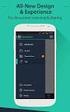 1.1 Aplikácie a ich inštalácia (ios/android) Zariadenia s operačným systémom ios (ipad): Stiahnutie aplikačného softvéru Cez ipad sa pripojte k itunes Store a spustite Pafers. Prečítajte si pokyny a stiahnite
1.1 Aplikácie a ich inštalácia (ios/android) Zariadenia s operačným systémom ios (ipad): Stiahnutie aplikačného softvéru Cez ipad sa pripojte k itunes Store a spustite Pafers. Prečítajte si pokyny a stiahnite
Stručný návod na inštaláciu Wi-Fi routra pre T-Mobile mobilný internet
 Stručný návod na inštaláciu Wi-Fi routra pre T-Mobile mobilný internet 1. Postup inštalácie Pripojenie Wi-Fi routra k vašej sieti Upozornenie: NEPRIPÁJAJTE Wi-Fi router k zdroju napájania skôr, ako dokončíte
Stručný návod na inštaláciu Wi-Fi routra pre T-Mobile mobilný internet 1. Postup inštalácie Pripojenie Wi-Fi routra k vašej sieti Upozornenie: NEPRIPÁJAJTE Wi-Fi router k zdroju napájania skôr, ako dokončíte
Sprievodca prvým nastavením Huawei B525s
 1. Prihlásenie sa do brány rozhrania Huawei B525s 2. Zadanie PIN SIM karty 3. Rýchle nastavenie 4. Správa profilov 5. Detailné nastavenie siete WLAN 6. Zapnutie mobilného dátového pripojenia v domácej
1. Prihlásenie sa do brány rozhrania Huawei B525s 2. Zadanie PIN SIM karty 3. Rýchle nastavenie 4. Správa profilov 5. Detailné nastavenie siete WLAN 6. Zapnutie mobilného dátového pripojenia v domácej
/1 REGISTRÁCIA PRIHLÁSENIE MÔJ PROFIL
 1 /1 REGISTRÁCIA Prvým krokom k využívaniu mobilnej aplikácie je registrácia cez portál www.eei.sk, kde je potrebné vyplniť nasledovné položky registračného formulára: Prihlasovacie meno. Prihlasovacie
1 /1 REGISTRÁCIA Prvým krokom k využívaniu mobilnej aplikácie je registrácia cez portál www.eei.sk, kde je potrebné vyplniť nasledovné položky registračného formulára: Prihlasovacie meno. Prihlasovacie
Po zadaní a potvrdení nového hesla a po oprave mailovej adresy systém odošle na uvedenú mailovú adresu mail s prístupovým kódom a heslom.
 UŽÍVATEĽSKÝ MANUÁL PRE PORTÁL ČSOB LEASING, A.S. 1. PRVÉ PRIHLÁSENIE Od spoločnosti ČSOB Leasing ste dostali informáciu o užívateľskom mene a hesle. Po kliku na možnosť Prihlásiť a zadaní užívateľského
UŽÍVATEĽSKÝ MANUÁL PRE PORTÁL ČSOB LEASING, A.S. 1. PRVÉ PRIHLÁSENIE Od spoločnosti ČSOB Leasing ste dostali informáciu o užívateľskom mene a hesle. Po kliku na možnosť Prihlásiť a zadaní užívateľského
ezakazky Manuál uchádzača
 ezakazky Manuál uchádzača Document creation date: 04.05.2018 Version: Author(s) 9.5.0 slovenský Matej Marcin, Stanislava Marošiová Tel.: +421 910 977 071, +421 901 739 853 E-mail: podpora@ebiz.sk - 1 -
ezakazky Manuál uchádzača Document creation date: 04.05.2018 Version: Author(s) 9.5.0 slovenský Matej Marcin, Stanislava Marošiová Tel.: +421 910 977 071, +421 901 739 853 E-mail: podpora@ebiz.sk - 1 -
Zapojenie set-top boxu
 Zapojenie set-top boxu KROK 1 Prepojenie vášho TV so set-top boxom SCART kábel HDMI kábel V prípade, že máte televízor s HDMI výstupom, prepojíte ho so set-top boxom pomocou HDMI kábla (kábel č. 1), ktorý
Zapojenie set-top boxu KROK 1 Prepojenie vášho TV so set-top boxom SCART kábel HDMI kábel V prípade, že máte televízor s HDMI výstupom, prepojíte ho so set-top boxom pomocou HDMI kábla (kábel č. 1), ktorý
Virtuálna Registračná Pokladnica. Modul OPD pre ios
 Virtuálna Registračná Pokladnica Modul OPD pre ios Strana 2 / 10 Obsah OBSAH 2 1 VIRTUÁLNA REGISTRAČNÁ POKLADNICA MODUL OPD IOS 3 1.1 O APLIKÁCII OPD 3 1.2 PREDPOKLADY PRE POUŽÍVANIE OPD 3 2 PRÁCA S APLIKÁCIOU
Virtuálna Registračná Pokladnica Modul OPD pre ios Strana 2 / 10 Obsah OBSAH 2 1 VIRTUÁLNA REGISTRAČNÁ POKLADNICA MODUL OPD IOS 3 1.1 O APLIKÁCII OPD 3 1.2 PREDPOKLADY PRE POUŽÍVANIE OPD 3 2 PRÁCA S APLIKÁCIOU
Stručný návod na inštaláciu Smerovač PCI Express
 Stručný návod na inštaláciu Smerovač PCI Express Gratulujeme vám k zakúpeniu smerovača PCI Express. Tento výrobok bol navrhnutý pre všetkých, ktorí potrebujú pripojenie k sieti Internet aj mimo kancelárie
Stručný návod na inštaláciu Smerovač PCI Express Gratulujeme vám k zakúpeniu smerovača PCI Express. Tento výrobok bol navrhnutý pre všetkých, ktorí potrebujú pripojenie k sieti Internet aj mimo kancelárie
Úvod. Prehľad funkcií NORMAL OPERATION
 2 Úvod Ďakujeme Vám, že ste si kúpili univerzálny diaľkový ovládač Philips. Diaľkový ovládač SBC RU 252 je navrhnutý pre jednoduchú obsluhu viacerých zariadení u vás doma. Môže nahradiť až štyri diaľkové
2 Úvod Ďakujeme Vám, že ste si kúpili univerzálny diaľkový ovládač Philips. Diaľkový ovládač SBC RU 252 je navrhnutý pre jednoduchú obsluhu viacerých zariadení u vás doma. Môže nahradiť až štyri diaľkové
Príručka pre používateľa bezpečnostného tokenu na účel autentifikácie do multiklientskeho platobného portálu -MKPP
 Príručka pre používateľa bezpečnostného tokenu na účel autentifikácie do multiklientskeho platobného portálu -MKPP Obsah: 1 Určenie 1 2 Popis produktu 1 3 Nesprávne zadaný PIN kód (PIN FAIL) 3 4 Použitie
Príručka pre používateľa bezpečnostného tokenu na účel autentifikácie do multiklientskeho platobného portálu -MKPP Obsah: 1 Určenie 1 2 Popis produktu 1 3 Nesprávne zadaný PIN kód (PIN FAIL) 3 4 Použitie
Aktualizácia operačného systému Android tabletu Samsung Note 10.1 model N8010
 Aktualizácia operačného systému Android tabletu Samsung Note 10.1 model N8010 Verzia 1.0 Úvod. Pre skvalitnenie používania tabletov Samsung Note 10.1 model N8010 dodávaných v rámci projektu EVSRŠ (DIGIškola)
Aktualizácia operačného systému Android tabletu Samsung Note 10.1 model N8010 Verzia 1.0 Úvod. Pre skvalitnenie používania tabletov Samsung Note 10.1 model N8010 dodávaných v rámci projektu EVSRŠ (DIGIškola)
Manuál pre používateľov OS Android. *pre aplikáciu CONNECTED WATCH
 Manuál pre používateľov OS Android *pre aplikáciu CONNECTED WATCH Obsah 1. Ako používať hodinky 2. Párovanie hodiniek s telefónom 1. KROK 1: príprava hodiniek pre spárovanie 2. KROK 2: stiahnutie aplikácie
Manuál pre používateľov OS Android *pre aplikáciu CONNECTED WATCH Obsah 1. Ako používať hodinky 2. Párovanie hodiniek s telefónom 1. KROK 1: príprava hodiniek pre spárovanie 2. KROK 2: stiahnutie aplikácie
Hromadná korešpondencia v programe Word Lektor: Ing. Jaroslav Mišovych
 Hromadná korešpondencia v programe Word 2010 Lektor: Ing. Jaroslav Mišovych Obsah Čo je hromadná korešpondencia Spustenie hromadnej korešpondencie Nastavenie menoviek Pripojenie menoviek k zoznamu adries
Hromadná korešpondencia v programe Word 2010 Lektor: Ing. Jaroslav Mišovych Obsah Čo je hromadná korešpondencia Spustenie hromadnej korešpondencie Nastavenie menoviek Pripojenie menoviek k zoznamu adries
ONLINE PORTÁL COPY OFFICE SERVICE ACCENT REMOTE CUSTOMER
 ONLINE PORTÁL COPY OFFICE SERVICE ACCENT REMOTE CUSTOMER UŽÍVATEĽSKÝ MANUÁL OBSAH 1. Úvod...3 2. Prihlásenie...3 3. Vybrať lokáciu...4 4. Zmluvy...5 5. Zariadenia...5 6. Stav počítadla...7 7. Objednávka
ONLINE PORTÁL COPY OFFICE SERVICE ACCENT REMOTE CUSTOMER UŽÍVATEĽSKÝ MANUÁL OBSAH 1. Úvod...3 2. Prihlásenie...3 3. Vybrať lokáciu...4 4. Zmluvy...5 5. Zariadenia...5 6. Stav počítadla...7 7. Objednávka
Zdieľanie zariadenia USB v sieti...3. Zdieľanie tlačiarne USB...5. Zálohovanie počítača Mac pomocou funkcie Time Machine...6
 Prémiové funkcie Obsah Zdieľanie zariadenia USB v sieti...3 Zdieľanie tlačiarne USB...5 Zálohovanie počítača Mac pomocou funkcie Time Machine...6 Aplikácia NETGEAR genie...8 2 Zdieľanie zariadenia USB
Prémiové funkcie Obsah Zdieľanie zariadenia USB v sieti...3 Zdieľanie tlačiarne USB...5 Zálohovanie počítača Mac pomocou funkcie Time Machine...6 Aplikácia NETGEAR genie...8 2 Zdieľanie zariadenia USB
Používanie webových služieb na sieťové skenovanie (Windows Vista SP2 alebo novší, Windows 7 a Windows 8)
 Používanie webových služieb na sieťové skenovanie (Windows Vista SP2 alebo novší, Windows 7 a Windows 8) Protokol webových služieb umožňuje používateľom systému Windows Vista (SP2 alebo novší), Windows
Používanie webových služieb na sieťové skenovanie (Windows Vista SP2 alebo novší, Windows 7 a Windows 8) Protokol webových služieb umožňuje používateľom systému Windows Vista (SP2 alebo novší), Windows
Inštalácia modemu Huawei E220 pre OS MAC
 Inštalácia modemu Huawei E220 pre OS MAC Obsah I. Úvod...- 3 - II. Inštalácia ovládačov USB modemu Huawei E220...- 3 - III. Nastavenia parametrov spojenia pre USB modem Huawei E220...- 8 - IV. Konfigurácia
Inštalácia modemu Huawei E220 pre OS MAC Obsah I. Úvod...- 3 - II. Inštalácia ovládačov USB modemu Huawei E220...- 3 - III. Nastavenia parametrov spojenia pre USB modem Huawei E220...- 8 - IV. Konfigurácia
FREEIP. Aplikácia pre Android
 FREEIP Aplikácia pre Android Úvod: -1-1 Inštalácia a registrácia -2-1.1 Inštalácia aplikácie do Android telefónu -2-1.2 Registrácia účtu -2-2. Pridanie zariadenia -4-2.1 Použitie kódu SN pridanie IPC/NVR
FREEIP Aplikácia pre Android Úvod: -1-1 Inštalácia a registrácia -2-1.1 Inštalácia aplikácie do Android telefónu -2-1.2 Registrácia účtu -2-2. Pridanie zariadenia -4-2.1 Použitie kódu SN pridanie IPC/NVR
HikVision DDNS. Pripojenie zariadenia pomocou HikVision DDNS servera
 HikVision DDNS Pripojenie zariadenia pomocou HikVision DDNS servera 1. kopírovanie sériového čísla zariadenia - V klientskom softvéri ivms4200 postupujte podľa obrázka - V zobrazenom zozname vyberte vami
HikVision DDNS Pripojenie zariadenia pomocou HikVision DDNS servera 1. kopírovanie sériového čísla zariadenia - V klientskom softvéri ivms4200 postupujte podľa obrázka - V zobrazenom zozname vyberte vami
TomTom Referenčná príručka
 TomTom Referenčná príručka Obsah Rizikové zóny 3 Rizikové zóny vo Francúzsku... 3 Upozornenia na rizikové zóny... 3 Zmena spôsobu upozornenia... 4 tlačidlo Ohlásiť... 4 Nahlásenie novej rizikovej zóny
TomTom Referenčná príručka Obsah Rizikové zóny 3 Rizikové zóny vo Francúzsku... 3 Upozornenia na rizikové zóny... 3 Zmena spôsobu upozornenia... 4 tlačidlo Ohlásiť... 4 Nahlásenie novej rizikovej zóny
Inštalačný manuál pre ZyXEL Prestige 320W
 Inštalačný manuál pre ZyXEL Prestige 320W Tento inštalačný manuál predpokladá, že zariadenie ZyXEL Prestige 320W sa ide pripájať na existujúcu aplikáciu prostredníctvom už funkčného pripojenia na Internet
Inštalačný manuál pre ZyXEL Prestige 320W Tento inštalačný manuál predpokladá, že zariadenie ZyXEL Prestige 320W sa ide pripájať na existujúcu aplikáciu prostredníctvom už funkčného pripojenia na Internet
NBG-419N. Príručka pre rýchlu inštaláciu. Bezdrôtový router N-lite pre domáce použitie
 Bezdrôtový router N-lite pre domáce použitie Východiskové nastavenie: LAN Port: LAN1 LAN4 IP adresa: http://192.168.1.1 Heslo: 1234 Príručka pre rýchlu inštaláciu Verzia 1.00 Apríl 2009 Vydanie 1 Copyright
Bezdrôtový router N-lite pre domáce použitie Východiskové nastavenie: LAN Port: LAN1 LAN4 IP adresa: http://192.168.1.1 Heslo: 1234 Príručka pre rýchlu inštaláciu Verzia 1.00 Apríl 2009 Vydanie 1 Copyright
Návod na nastavenie ovej schránky v poštovom programe. Outlook Volajte na našu Zákaznícku linku: 02/
 Návod na nastavenie e-mailovej schránky v poštovom programe Outlook 2010 Volajte na našu Zákaznícku linku: 02/208 28 208 Návod na nastavenie e-mailovej schránky v poštovom programe Outlook 2010 cez protokol
Návod na nastavenie e-mailovej schránky v poštovom programe Outlook 2010 Volajte na našu Zákaznícku linku: 02/208 28 208 Návod na nastavenie e-mailovej schránky v poštovom programe Outlook 2010 cez protokol
Sieťová klenbová minikamera
 Kamera Sieťová klenbová minikamera Rýchla používateľská príručka---po slovensky Táto rýchla príručka sa vzťahuje na: DS-2CD2312-I5, DS-2CD2332-I5 UD.6L0201B1256A01EU 1 Sieťová klenbová minikamera Rýchla
Kamera Sieťová klenbová minikamera Rýchla používateľská príručka---po slovensky Táto rýchla príručka sa vzťahuje na: DS-2CD2312-I5, DS-2CD2332-I5 UD.6L0201B1256A01EU 1 Sieťová klenbová minikamera Rýchla
Základy - prihlásenie
 Základy - prihlásenie Plnohodnotná práca s aplikáciou WK ereader je možná po prihásení užívateľa. Prihlasovacie meno a heslo si vyberáte sami pri registrácii na www.wolterskluwer.sk (ak Vám nebolo pridelené
Základy - prihlásenie Plnohodnotná práca s aplikáciou WK ereader je možná po prihásení užívateľa. Prihlasovacie meno a heslo si vyberáte sami pri registrácii na www.wolterskluwer.sk (ak Vám nebolo pridelené
Manuál Shenzhen Rikomagic Tech Corp.,Ltd
 MK902 Manuál Shenzhen Rikomagic Tech Corp.,Ltd Tento manuál obsahuje všetky informácie pre správne a bezpečné používanie zariadenia. Pred používaním si tento manuál pozorne prečítajte. Nevystavujte zariadenie
MK902 Manuál Shenzhen Rikomagic Tech Corp.,Ltd Tento manuál obsahuje všetky informácie pre správne a bezpečné používanie zariadenia. Pred používaním si tento manuál pozorne prečítajte. Nevystavujte zariadenie
Postup pri aktivácii elektronickej schránky na doručovanie pre fyzické osoby
 Postup pri aktivácii elektronickej schránky na doručovanie pre fyzické osoby Dátum zverejnenia: 1. 2. 2014 Verzia: 7 Dátum aktualizácie: 23. 8. 2017 Popis: Tento dokument je určený pre občanov a fyzické
Postup pri aktivácii elektronickej schránky na doručovanie pre fyzické osoby Dátum zverejnenia: 1. 2. 2014 Verzia: 7 Dátum aktualizácie: 23. 8. 2017 Popis: Tento dokument je určený pre občanov a fyzické
Manuál Elektronická návratka
 Manuál Elektronická návratka Univerzita Pavla Jozefa Šafárika v Košiciach 2017 1 POSTUP PRE PRÍPRAVU ELEKTRONICKEJ NÁVRATKY A POTVRDENIE ZÁUJMU O ŠTÚDIUM. Upozornenie: Fotografia a údaje použité v tomto
Manuál Elektronická návratka Univerzita Pavla Jozefa Šafárika v Košiciach 2017 1 POSTUP PRE PRÍPRAVU ELEKTRONICKEJ NÁVRATKY A POTVRDENIE ZÁUJMU O ŠTÚDIUM. Upozornenie: Fotografia a údaje použité v tomto
Příručka pro rychlý start. Připojte svůj domácí spotřebič k budoucnosti
 Příručka pro rychlý start CZ Připojte svůj domácí spotřebič k budoucnosti 2 2 CZ Budoucnost začíná u vás doma! Jsme potěšeni, že jste si zvolili Home Connect. * Blahopřejeme vám k vašemu nadčasovému domácímu
Příručka pro rychlý start CZ Připojte svůj domácí spotřebič k budoucnosti 2 2 CZ Budoucnost začíná u vás doma! Jsme potěšeni, že jste si zvolili Home Connect. * Blahopřejeme vám k vašemu nadčasovému domácímu
Návod na rýchlu inštaláciu Wi-Fi smerovača pre optický internet. Glitel GR660GE
 Návod na rýchlu inštaláciu Wi-Fi smerovača pre optický internet Glitel GR660GE 07601 orange Optic DSL Glitel GR660GE navod na instalaciu A5.indd 1 27.4.2016 13:37 Obsah príručky 1 Obsah balenia 3 2 Zapojenie
Návod na rýchlu inštaláciu Wi-Fi smerovača pre optický internet Glitel GR660GE 07601 orange Optic DSL Glitel GR660GE navod na instalaciu A5.indd 1 27.4.2016 13:37 Obsah príručky 1 Obsah balenia 3 2 Zapojenie
Príručka Mobility Tool + pre príjemcov grantu
 Príručka Mobility Tool + pre príjemcov grantu Verzia: 3.11.2014 Strana 1 z 10 Obsah 1. Úvod... 3 2. Ako sa prihlásiť do Mobility Tool+?... 3 3. Projekt... 4 3.1. Ako zobraziť detaily projektu?... 4 3.2.
Príručka Mobility Tool + pre príjemcov grantu Verzia: 3.11.2014 Strana 1 z 10 Obsah 1. Úvod... 3 2. Ako sa prihlásiť do Mobility Tool+?... 3 3. Projekt... 4 3.1. Ako zobraziť detaily projektu?... 4 3.2.
Manuál Elektronická návratka
 Manuál Elektronická návratka Univerzita Pavla Jozefa Šafárika v Košiciach 2013 1 POSTUP PRE PRÍPRAVU ELEKTRONICKEJ NÁVRATKY A POTVRDENIE ZÁUJMU O ŠTÚDIUM. Upozornenie: Fotografia a údaje použité v tomto
Manuál Elektronická návratka Univerzita Pavla Jozefa Šafárika v Košiciach 2013 1 POSTUP PRE PRÍPRAVU ELEKTRONICKEJ NÁVRATKY A POTVRDENIE ZÁUJMU O ŠTÚDIUM. Upozornenie: Fotografia a údaje použité v tomto
SWAN a.s., Borská 6, Bratislava, tel.: , Návod na inštaláciu. 4G WiFi routra Huawei B310
 SWAN a.s., Borská 6, 841 04 Bratislava, tel.: 0650 123 456, www.swan.sk Návod na inštaláciu 4G WiFi routra Huawei B310 a mobilného internetového pripojenia Dôležité upozornenie: Pred inštaláciou sa oboznámte
SWAN a.s., Borská 6, 841 04 Bratislava, tel.: 0650 123 456, www.swan.sk Návod na inštaláciu 4G WiFi routra Huawei B310 a mobilného internetového pripojenia Dôležité upozornenie: Pred inštaláciou sa oboznámte
Registrácia a aktivácia e-faktúry pre zákazníka kategórie Domácnosť na portáli Moje SPP
 1 Registrácia a aktivácia e-faktúry pre zákazníka kategórie Domácnosť na portáli Moje SPP 2 Na úvodnej stránke webu SPP zvoľte tlačidlo Moje SPP. 3 Na úvodnej stránke portálu Moje SPP si vyberte registráciu
1 Registrácia a aktivácia e-faktúry pre zákazníka kategórie Domácnosť na portáli Moje SPP 2 Na úvodnej stránke webu SPP zvoľte tlačidlo Moje SPP. 3 Na úvodnej stránke portálu Moje SPP si vyberte registráciu
Elektronická značka je k dispozícii na stránke etax v záložke Úvod, položka menu Správa Certifikátov.
 OBSAH: 1. ÚVOD 2. Inštalácia klientskej elektronickej značky EP DR SR 3. Inštalácia serverovskej elektronickej značky EP DR SR 4. Kontrola výsledkov inštalácie 5. Používanie elektronickej značky pri podávaní
OBSAH: 1. ÚVOD 2. Inštalácia klientskej elektronickej značky EP DR SR 3. Inštalácia serverovskej elektronickej značky EP DR SR 4. Kontrola výsledkov inštalácie 5. Používanie elektronickej značky pri podávaní
NÁVOD NA INŠTALÁCIU A OBSLUHU SAMOOBSLUŽNÉHO AKTIVAČNÉHO PORTÁLU
 NÁVOD NA INŠTALÁCIU A OBSLUHU SAMOOBSLUŽNÉHO AKTIVAČNÉHO PORTÁLU 30.10.2017 Dokument v Users\civan\AppData\Local\Microsoft\Windows\INetCache\Content.Outlook\FBXHIAGL\ins tala cia c i tac ky_v07_dd.docx
NÁVOD NA INŠTALÁCIU A OBSLUHU SAMOOBSLUŽNÉHO AKTIVAČNÉHO PORTÁLU 30.10.2017 Dokument v Users\civan\AppData\Local\Microsoft\Windows\INetCache\Content.Outlook\FBXHIAGL\ins tala cia c i tac ky_v07_dd.docx
Dell S2718H/S2718HX/S2718HN/ S2718NX Dell Display Manager Návod na obsluhu
 Dell S2718H/S2718HX/S2718HN/ S2718NX Dell Display Manager Návod na obsluhu Model: S2718H/S2718HX/S2718HN/S2718NX Regulačný model: S2718Hx/S2718Nx POZNÁMKA: POZNÁMKA označuje dôležité informácie, ktoré
Dell S2718H/S2718HX/S2718HN/ S2718NX Dell Display Manager Návod na obsluhu Model: S2718H/S2718HX/S2718HN/S2718NX Regulačný model: S2718Hx/S2718Nx POZNÁMKA: POZNÁMKA označuje dôležité informácie, ktoré
Inteligenté prístupové systémy
 Elektronická kľučka Programovaci manuál - LVN Code Základné Funkci LVN Code Dotyková klávesnica, "0 ~ 9 # *" Podsvietenie klávesnice, modrá farba Ovládanie pomocou karty alebo kódu Napájanie 3ks (AAA)
Elektronická kľučka Programovaci manuál - LVN Code Základné Funkci LVN Code Dotyková klávesnica, "0 ~ 9 # *" Podsvietenie klávesnice, modrá farba Ovládanie pomocou karty alebo kódu Napájanie 3ks (AAA)
Sprievodca rýchlym štartom
 Sprievodca rýchlym štartom Víta vás váš MacBook Air Začnime. Spustite Mac stlačením tlačidla napájania. Otvorí sa Sprievodca nastavením, vďaka ktorému môžete jednoducho nastaviť svoj Mac a ihneď ho začať
Sprievodca rýchlym štartom Víta vás váš MacBook Air Začnime. Spustite Mac stlačením tlačidla napájania. Otvorí sa Sprievodca nastavením, vďaka ktorému môžete jednoducho nastaviť svoj Mac a ihneď ho začať
Návod na používanie. Leadtek 7FD5 Flash-OFDM WiFi router
 Návod na používanie Leadtek 7FD5 Flash-OFDM WiFi router Úvod Gratulujeme vám k zakúpeniu Flash-OFDM routera DTM Leadtek 7FD5. Jedná sa o WiFi router so zabudovaným Flash-OFDM modulom. Podporuje NAT, smerovanie,
Návod na používanie Leadtek 7FD5 Flash-OFDM WiFi router Úvod Gratulujeme vám k zakúpeniu Flash-OFDM routera DTM Leadtek 7FD5. Jedná sa o WiFi router so zabudovaným Flash-OFDM modulom. Podporuje NAT, smerovanie,
Návod na použite plaftormy ELMARK E- Business obsahuje popis hlavných možností a funkcií programu. Príručka je štruktúrovaná podľa poradia možností.
 Návod na použite PLATFORMA ELMARK E-BUSINESS ÚVOD Návod na použite plaftormy ELMARK E- Business obsahuje popis hlavných možností a funkcií programu. Príručka je štruktúrovaná podľa poradia možností. Platforma
Návod na použite PLATFORMA ELMARK E-BUSINESS ÚVOD Návod na použite plaftormy ELMARK E- Business obsahuje popis hlavných možností a funkcií programu. Príručka je štruktúrovaná podľa poradia možností. Platforma
Univerzálne dia kové ovládanie TV SAT DVD AUX
 TV SAT DVD AUX Skôr, než začnete používať diaľkový ovládač, budete musieť vykonať jeden z nasledujúcich krokov: Nastavenie na strane diaľkového ovládača A. Nastavenie pomocou kódu výrobcu 1. Zapnite zariadenie,
TV SAT DVD AUX Skôr, než začnete používať diaľkový ovládač, budete musieť vykonať jeden z nasledujúcich krokov: Nastavenie na strane diaľkového ovládača A. Nastavenie pomocou kódu výrobcu 1. Zapnite zariadenie,
InnoDV TVideo-650 Sprievodca inštaláciou ovládačov a aplikácií
 InnoDV TVideo-650 Sprievodca inštaláciou ovládačov a aplikácií Hardvérová inštalácia: Video vstup pre S-Video alebo kompozitný video kábel Audio vstup Kompozitný video kábel: Prijímač diaľkového ovládania
InnoDV TVideo-650 Sprievodca inštaláciou ovládačov a aplikácií Hardvérová inštalácia: Video vstup pre S-Video alebo kompozitný video kábel Audio vstup Kompozitný video kábel: Prijímač diaľkového ovládania
Mobilná aplikácia ekolok SP, a.s.
 Mobilná aplikácia ekolok SP, a.s. Príručka k aplikácii Účel: Príručka k Mobilnej aplikácii SP, a.s. Určené pre: používateľov Mobilnej aplikácie Slovenskej pošty, a.s.: ekolok. Vypracoval: Slovenská pošta,
Mobilná aplikácia ekolok SP, a.s. Príručka k aplikácii Účel: Príručka k Mobilnej aplikácii SP, a.s. Určené pre: používateľov Mobilnej aplikácie Slovenskej pošty, a.s.: ekolok. Vypracoval: Slovenská pošta,
ZyXEL FSG1100HN Príručka k rýchlej inštalácii bezdrôtového aktívneho fiber routera
 ZyXEL FSG1100HN Príručka k rýchlej inštalácii bezdrôtového aktívneho fiber routera Volajte na našu zákaznícku linku: 02/208 28 208 ZyXEL FSG1100HN Príručka k rýchlej inštalácii bezdrôtového aktívneho fiber
ZyXEL FSG1100HN Príručka k rýchlej inštalácii bezdrôtového aktívneho fiber routera Volajte na našu zákaznícku linku: 02/208 28 208 ZyXEL FSG1100HN Príručka k rýchlej inštalácii bezdrôtového aktívneho fiber
Forerunner 310XT - vytvorenie konta na Garmin Connect Forerunner 310XT - nahratie slovenčiny do prístroja
 Forerunner 310XT - vytvorenie konta na Garmin Connect Forerunner 310XT - nahratie slovenčiny do prístroja Aby ste mohli nahrať slovenčinu do prístroja Forerunner 310XT, je potrebné si vytvoriť konto na
Forerunner 310XT - vytvorenie konta na Garmin Connect Forerunner 310XT - nahratie slovenčiny do prístroja Aby ste mohli nahrať slovenčinu do prístroja Forerunner 310XT, je potrebné si vytvoriť konto na
Postup inštalácie ovládača pre systém Windows 7
 Inštalácia ovládača (driver) pre prevodník JA-80T / PC-60B / GD-04P / CA-340PRG Tento návod platí pre prevodníky JA-80T / PC-60B / GD-04P a CA-340PRG, ktoré umožňujú konfiguráciu a ovládania zariadení
Inštalácia ovládača (driver) pre prevodník JA-80T / PC-60B / GD-04P / CA-340PRG Tento návod platí pre prevodníky JA-80T / PC-60B / GD-04P a CA-340PRG, ktoré umožňujú konfiguráciu a ovládania zariadení
PLA-401 v3 Ethernetový adaptér PowerLine (prenos dát cez silové elektrické káble)
 Ethernetový adaptér PowerLine (prenos dát cez silové elektrické káble) Príručka pre rýchlu inštaláciu Firmware v3.3.4 Vydanie 1. Marec 2009 Obsah Úvodné informácie... 1 Pripojenie ku káblovému/dsl modemu
Ethernetový adaptér PowerLine (prenos dát cez silové elektrické káble) Príručka pre rýchlu inštaláciu Firmware v3.3.4 Vydanie 1. Marec 2009 Obsah Úvodné informácie... 1 Pripojenie ku káblovému/dsl modemu
Sieťová skrytá kamera. Rýchla používateľská príručka-po slovensky
 Sieťová skrytá kamera Rýchla používateľská príručka-po slovensky Táto rýchla príručka sa vzťahuje na: DS-2CD6412FWD-10, DS-2CD6412FWD-20, DS-2CD6412FWD-30 UD.6L0201B1295A01EU 1 Regulačné informácie Vyhlásenie
Sieťová skrytá kamera Rýchla používateľská príručka-po slovensky Táto rýchla príručka sa vzťahuje na: DS-2CD6412FWD-10, DS-2CD6412FWD-20, DS-2CD6412FWD-30 UD.6L0201B1295A01EU 1 Regulačné informácie Vyhlásenie
Príručka na rýchlu inštaláciu VDSL. Zyxel VMG1312-B30A. Volajte na našu Zákaznícku linku: 02/
 Príručka na rýchlu inštaláciu VDSL Zyxel VMG1312-B30A Volajte na našu Zákaznícku linku: 02/20 82 82 08 Príručka na rýchlu inštaláciu VDSL Zyxel VMG1312-B30A 2 Obsah 3 1 Obsah balenia...4 2 Postup inštalácie
Príručka na rýchlu inštaláciu VDSL Zyxel VMG1312-B30A Volajte na našu Zákaznícku linku: 02/20 82 82 08 Príručka na rýchlu inštaláciu VDSL Zyxel VMG1312-B30A 2 Obsah 3 1 Obsah balenia...4 2 Postup inštalácie
Registrácia a aktivácia e-faktúry pre zákazníka kategórie Malé podnikanie a organizácie na portáli Moje SPP
 1 Registrácia a aktivácia e-faktúry pre zákazníka kategórie Malé podnikanie a organizácie na portáli Moje SPP 2 Na úvodnej stránke webu SPP zvoľte tlačidlo Moje SPP. 3 Na úvodnej stránke portálu Moje SPP
1 Registrácia a aktivácia e-faktúry pre zákazníka kategórie Malé podnikanie a organizácie na portáli Moje SPP 2 Na úvodnej stránke webu SPP zvoľte tlačidlo Moje SPP. 3 Na úvodnej stránke portálu Moje SPP
Nastavenia základňovej stanice Gigaset A510 IP pomocou slúchadla Gigaset A510H
 Nastavenia základňovej stanice Gigaset A510 IP pomocou slúchadla Gigaset A510H Základné pojmy: Slúchadlo Základňová stanica Tlačidlo vyhľadávania Obsah 1. Krok zmena nastavenie SIP konta pomocou sprievodcu
Nastavenia základňovej stanice Gigaset A510 IP pomocou slúchadla Gigaset A510H Základné pojmy: Slúchadlo Základňová stanica Tlačidlo vyhľadávania Obsah 1. Krok zmena nastavenie SIP konta pomocou sprievodcu
Užívateľská príručka. Vytvorte 1 medzi stránkami v niekoľkých jednoduchých krokoch
 Užívateľská príručka Vytvorte 1 medzi stránkami v niekoľkých jednoduchých krokoch EXO TECHNOLOGIES spol. s r.o. Garbiarska 3 Stará Ľubovňa 064 01 IČO: 36 485 161 IČ DPH: SK2020004503 support@exohosting.sk
Užívateľská príručka Vytvorte 1 medzi stránkami v niekoľkých jednoduchých krokoch EXO TECHNOLOGIES spol. s r.o. Garbiarska 3 Stará Ľubovňa 064 01 IČO: 36 485 161 IČ DPH: SK2020004503 support@exohosting.sk
Rodinný Asistent Zákaznícky portál užívateľská príručka
 Rodinný Asistent Zákaznícky portál užívateľská príručka 1. prihlásenie do Aplikácie Pre prístup na zákaznícky portál zadajte do svojho prehliadača adresu: https://rodinnyasistent.telekom.sk. Je vhodné
Rodinný Asistent Zákaznícky portál užívateľská príručka 1. prihlásenie do Aplikácie Pre prístup na zákaznícky portál zadajte do svojho prehliadača adresu: https://rodinnyasistent.telekom.sk. Je vhodné
RM Pro Univerzálny WiFi diaľkový ovládač Verzia plne kompatibilná s dotykovými vypínačmi LIVOLO Touch Switch
 RM Pro Univerzálny WiFi diaľkový ovládač Verzia plne kompatibilná s dotykovými vypínačmi LIVOLO Touch Switch Importér pre SR: SecuTec Slovakia s.r.o., 93532, Kalná nad Hronom, Slovensko Výrobca: Hangzhou
RM Pro Univerzálny WiFi diaľkový ovládač Verzia plne kompatibilná s dotykovými vypínačmi LIVOLO Touch Switch Importér pre SR: SecuTec Slovakia s.r.o., 93532, Kalná nad Hronom, Slovensko Výrobca: Hangzhou
Príručka k rýchlej inštalácii Wifi Modemu DX WiMax (samoinštalačný manuál)
 Príručka k rýchlej inštalácii Wifi Modemu DX WiMax (samoinštalačný manuál) Obsah 1 Popis a základné nastavenia 3 1.1 Popis zariadenia... 3 1.2 Nastavenie základných parametrov pre prihlásenie do siete...
Príručka k rýchlej inštalácii Wifi Modemu DX WiMax (samoinštalačný manuál) Obsah 1 Popis a základné nastavenia 3 1.1 Popis zariadenia... 3 1.2 Nastavenie základných parametrov pre prihlásenie do siete...
Príručka na rýchlu inštaláciu VDSL pripojenia. Zyxel VMG1312. Volajte na našu Zákaznícku linku: 02/
 Príručka na rýchlu inštaláciu VDSL pripojenia Zyxel VMG1312 Volajte na našu Zákaznícku linku: 02/208 28 208 Príručka na rýchlu inštaláciu VDSL Zyxel VMG1312 2 Obsah 3 1 Obsah balenia...4 2 Schéma zapojenia
Príručka na rýchlu inštaláciu VDSL pripojenia Zyxel VMG1312 Volajte na našu Zákaznícku linku: 02/208 28 208 Príručka na rýchlu inštaláciu VDSL Zyxel VMG1312 2 Obsah 3 1 Obsah balenia...4 2 Schéma zapojenia
 678710006, 678713006, 678711206 Osaka Světlo nesmí být instalované na externí stmívač. Funkční popis bez dálkového ovládání: Pokud svítidlo je zapnuto pomocí nástěnného vypínače, je základní nastavení
678710006, 678713006, 678711206 Osaka Světlo nesmí být instalované na externí stmívač. Funkční popis bez dálkového ovládání: Pokud svítidlo je zapnuto pomocí nástěnného vypínače, je základní nastavení
POKYNY PRE IT ADMINISTRÁTORA
 POKYNY PRE IT ADMINISTRÁTORA Zvyšovanie kvality vzdelávania na základných a stredných školách s využitím elektronického testovania SKÚŠOBNÉ TESTOVANIE NOVEMBER 2013 Moderné vzdelávanie pre vedomostnú spoločnosť/projekt
POKYNY PRE IT ADMINISTRÁTORA Zvyšovanie kvality vzdelávania na základných a stredných školách s využitím elektronického testovania SKÚŠOBNÉ TESTOVANIE NOVEMBER 2013 Moderné vzdelávanie pre vedomostnú spoločnosť/projekt
Inštalácia. NETGEAR ac Bezdrôtový prístupový bod WAC120. Obsah balenia. NETGEAR, Inc. 350 East Plumeria Drive San Jose, CA USA.
 Ochranné známky NETGEAR, logo NETGEAR a Connect with Innovation sú ochranné známky alebo registrované ochranné známky spoločnosti NETGEAR, Inc. alebo jej dcérskych spoločností v USA a v iných krajinách.
Ochranné známky NETGEAR, logo NETGEAR a Connect with Innovation sú ochranné známky alebo registrované ochranné známky spoločnosti NETGEAR, Inc. alebo jej dcérskych spoločností v USA a v iných krajinách.
NPS-520 Multifunkčný tlačový server
 Multifunkčný tlačový server Príručka k rýchlej inštalácii Verzia 1.00 November 2006 Obsah Úvodné informácie... 1 1 Hardwarová inštalácia... 2 1.1 LED kontrolky... 2 2 Utilita ZyXEL... 3 2.1 Inštalácia
Multifunkčný tlačový server Príručka k rýchlej inštalácii Verzia 1.00 November 2006 Obsah Úvodné informácie... 1 1 Hardwarová inštalácia... 2 1.1 LED kontrolky... 2 2 Utilita ZyXEL... 3 2.1 Inštalácia
OBSAH BEZPEČNOSTNÉ OPATRENIA...1 MODEL A TECHNICKÉ ÚDAJE...1 TLAČIDLÁ A ICH FUNKCIE...2 INDIKÁTORY A FUNKCIE...5 POKYNY NA OBSLUHU...
 POZNÁMKA 1. Obrázok na obale je len referenčný a od výrobku, ktorý ste si zakúpili, sa môže líšiť. 2. Pred uvedením klimatizácie do prevádzky si pozorne prečítajte kapitolu BEZPEČNOSTNÉ OPATRENIA. 3. Táto
POZNÁMKA 1. Obrázok na obale je len referenčný a od výrobku, ktorý ste si zakúpili, sa môže líšiť. 2. Pred uvedením klimatizácie do prevádzky si pozorne prečítajte kapitolu BEZPEČNOSTNÉ OPATRENIA. 3. Táto
ŠKODA CONNECT Online služby
 ŠKODA CONNECT Online služby Táto brožúra slúži na rýchle oboznámenie sa so službami ŠKODA Connect. Prehľad tém tejto brožúry Online služby ŠKODA Connect 1 Registrácia, aktivácia služieb 2 Pripojenie systému
ŠKODA CONNECT Online služby Táto brožúra slúži na rýchle oboznámenie sa so službami ŠKODA Connect. Prehľad tém tejto brožúry Online služby ŠKODA Connect 1 Registrácia, aktivácia služieb 2 Pripojenie systému
INTERNET BANKING. Platby cez Internet banking VŠETKO, ČO JE MOŽNÉ. with.vub.sk, Bank of
 INTERNET BANKING Platby cez Internet banking VŠETKO, ČO JE MOŽNÉ www.vub.sk, with.vub.sk, 0850 123 000 Bank of VYNOVENÝ INTERNET BANKING Nový, moderný dizajn Dostupnosť zo všetkých zariadení Prehľad o
INTERNET BANKING Platby cez Internet banking VŠETKO, ČO JE MOŽNÉ www.vub.sk, with.vub.sk, 0850 123 000 Bank of VYNOVENÝ INTERNET BANKING Nový, moderný dizajn Dostupnosť zo všetkých zariadení Prehľad o
SWAN a.s., Borská 6, Bratislava, Tel.: 0650 / , Návod na inštaláciu
 Návod na inštaláciu Inštalácia LTE USB modemu Huawei E3372 a mobilného internetového pripojenia 1 Dôležité upozornenie: pred inštaláciou zariadenia a internetového pripojenia sa oboznámte so zariadením
Návod na inštaláciu Inštalácia LTE USB modemu Huawei E3372 a mobilného internetového pripojenia 1 Dôležité upozornenie: pred inštaláciou zariadenia a internetového pripojenia sa oboznámte so zariadením
Príručka k inštalácii telefónneho prístroja Gigaset A540 IP
 Príručka k inštalácii telefónneho prístroja Gigaset A540 IP Strana 1 Obsah: 1 Obsah balenia 3 2 Schéma zapojenia prístroja 4 3 Postup pre konfiguráciu služby telefonovania prostredníctvom webového rozhrania
Príručka k inštalácii telefónneho prístroja Gigaset A540 IP Strana 1 Obsah: 1 Obsah balenia 3 2 Schéma zapojenia prístroja 4 3 Postup pre konfiguráciu služby telefonovania prostredníctvom webového rozhrania
Magio router Zyxel P-2612HNU
 Postup inštalácie zariadenia Magio router Zyxel P-2612HNU V prípade otázok počas inštalácie kontaktujte: Technickú podporu 0900 211 111 V prípade akýchkoľvek problémov pri inštalácii je vám k dispozícii
Postup inštalácie zariadenia Magio router Zyxel P-2612HNU V prípade otázok počas inštalácie kontaktujte: Technickú podporu 0900 211 111 V prípade akýchkoľvek problémov pri inštalácii je vám k dispozícii
P-660HN-TxA. Inštalačná príručka. Bezdrôtová brána n ADSL2+ so 4 portami
 Bezdrôtová brána 802.11n ADSL2+ so 4 portami Firmware v3.0 Vydanie 1, 6/2010 Východiskové nastavenie: IP adresa: http://10.0.0.138 Heslo: admin Inštalačná príručka Copyright 2010. Všetky práva vyhradené.
Bezdrôtová brána 802.11n ADSL2+ so 4 portami Firmware v3.0 Vydanie 1, 6/2010 Východiskové nastavenie: IP adresa: http://10.0.0.138 Heslo: admin Inštalačná príručka Copyright 2010. Všetky práva vyhradené.
Vytvorenie bootovacieho CD
 Vytvorenie bootovacieho CD Obnova Image pomocou bootovacieho CD Image for Linux Je to program, ktorý je kompatibilný s C-Image zálohovaním zakomponovaným v C-Monitor klientovi. Vznikajúce využitie má pri
Vytvorenie bootovacieho CD Obnova Image pomocou bootovacieho CD Image for Linux Je to program, ktorý je kompatibilný s C-Image zálohovaním zakomponovaným v C-Monitor klientovi. Vznikajúce využitie má pri
Používateľská príručka pre autorov Prihlásenie
 Používateľská príručka pre autorov Prihlásenie 1. Spustite internetový prehliadač (napr. Mozilla Firefox, MS Internet Explorer...). 2. Do adresového riadku prehliadača napíšte: ezp.vssvalzbety.sk 3. Zobrazí
Používateľská príručka pre autorov Prihlásenie 1. Spustite internetový prehliadač (napr. Mozilla Firefox, MS Internet Explorer...). 2. Do adresového riadku prehliadača napíšte: ezp.vssvalzbety.sk 3. Zobrazí
UŽÍVATEĽSKÁ PRÍRUČKA K DIGIPASS MOBILE
 Slovenská záručná a rozvojová banka, a. s. Štefánikova 27, 814 99 Bratislava, IČO: 00 682 420, IČ DPH: SK2020804478 zapísaná v obchodnom registri Okresného súdu Bratislava I, oddiel Sa, vložka č. 3010/B
Slovenská záručná a rozvojová banka, a. s. Štefánikova 27, 814 99 Bratislava, IČO: 00 682 420, IČ DPH: SK2020804478 zapísaná v obchodnom registri Okresného súdu Bratislava I, oddiel Sa, vložka č. 3010/B
